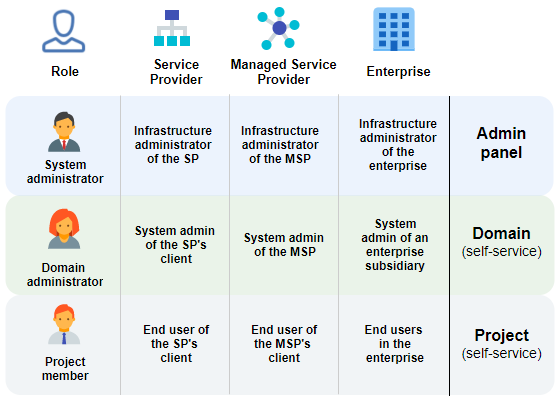4.2. リソースの割り当て¶
4.2.1. ドメイン、プロジェクト、およびユーザーの作成¶
Acronis Cyber Infrastructureには、システム管理者、ドメイン管理者、プロジェクトメンバーという3種類のユーザーロールがあります。次の表は、サービスプロバイダーや企業でこれらの役割を果たしている典型的ユーザーと、その使用しているワークスペースが管理者パネル、セルフサービスパネルのいずれに該当するかを示したものです。
- システム管理者は、Acronis Cyber Infrastructure全体の管理を担当し、管理者パネルにアクセスできます。このロールは、Acronis Cyber Infrastructureをインストールするとデフォルトで割り当てられます。通常は、MSPのインフラストラクチャ管理者または企業のメインIT部門が、ビジネスケースに応じ担当します。
- ドメインを担当するのがドメイン管理者です。仮想環境プロジェクト(テナント)とユーザー(エンドカスタマー)の集まりがドメインです。ドメイン管理者は、セルフサービスパネルにアクセスできます。ユーザーの作成だけでなく、与えられた制限値(クォータ)の範囲でプロジェクトリソースを使用でき、仮想マシン、イメージ、ボリューム、ネットワーク、ルーター、フローティングIP、およびSSHキーの配置と管理が可能です。
- プロジェクトメンバーは、セルフサービスパネルを使用して、プロジェクト内のリソースを管理でき、仮想マシン、イメージ、ボリューム、ネットワーク、ルーター、フローティングIP、およびSSHキーの配置と管理を行います。クォータにより定義され、割り当てを受けたユーザーがアクセス可能な一連の計算リソースとストレージリソースがプロジェクトです。
ドメイン管理者とプロジェクトメンバーのロールには、特定の制限があります。たとえば、ノードがあるのは抽象化されたレベルではないため、ノード間で仮想マシンを移行することはできません。
この評価シナリオでは、お客様がシステム管理者となります。計算クラスターの作成後は、ドメイン、プロジェクト、エンドユーザー何人かを作成し、プロジェクトに割り当てる必要があります。割り当ての次に、VMのボリュームに関するストレージポリシーを作成し、ボリュームの冗長性パラメータを定義します。次に、仮想ネットワークの設定を行います。仮想ネットワークが設定されると、セルフサービスパネル経由でドメインユーザーがドメインとプロジェクトにアクセスできます。ドメインユーザーはそこから独自の仮想マシン、ボリューム、ネットワークなどを作成できます。
注釈
セルフサービスパネルのIPアドレスは、管理者パネルの [設定] > [セルフサービス] 画面に表示されます。
セルフサービスパネルで実行するアクションについては、:doc:『セルフサービスガイド<self_service_guide:index>』を参照してください。この評価では、管理者パネルから実行される計算クラスターの操作を重点的に取り上げます。
- ドメインを作成します。ドメインを作成するには、管理者パネルにログインし、[設定] > [プロジェクトとユーザー] 画面を開きます。右上隅の [ドメインの作成] をクリックします。新しいドメインの名前と説明を指定します。[作成] をクリックします。
- 新しいドメインの管理者アカウントを作成します。これを行うには、新規作成したドメインを選択した上で、[ユーザーの作成] をクリックします。ログイン名とパスワードを指定し、次に ドメイン管理者のロールを選択します。[イメージのアップロード] チェックボックスにチェックを入れて、新しい管理者が仮想マシンを配置するためにイメージをアップロードできる状態にします。[作成] をクリックします。
- プロジェクトを作成します。プロジェクトを作成するには、ドメインの [プロジェクト] タブに移動し、[プロジェクトの作成] をクリックします。制限値(クォータ)を設定し、[作成] をクリックします。仮想マシン(および仮想マシンの有効化を選択した場合はアドオンサービス)を配置するのに十分なCPU、RAM、ストレージ、およびネットワークリソースがあるかをご確認ください。
- プロジェクトメンバーを作成します。プロジェクトメンバーを作成するには、[ドメインユーザー] タブを開き、[ユーザーの作成] をクリックします。ログイン名とパスワードを指定し、次に プロジェクトメンバーのロールを選択します。新しいメンバーを割り当てるプロジェクトを選択し、[作成] をクリックします。
- 必要に応じて、ロゴの追加と配色の選択を行い、[設定] > [セルフサービス] 画面でセルフサービスパネルの外観をカスタマイズします。このような方法で、マネージドサービスプロバイダーから、たとえばブランド化した仮想環境サービスをエンドカスタマーに提供することが可能です。
4.2.2. ストレージポリシーの作成¶
新しいストレージポリシーを作成するには、[計算] > [ストレージ] 画面に移動し、[ストレージポリシー] タブを開いてから、[ストレージポリシーを作成] をクリックします。名前、ティア、障害ドメイン、および冗長性スキームを指定します。評価シナリオでは、[2レプリカ] モードを選択し、 [障害ドメイン] として [ホスト] を選択します。
これでストレージポリシーが作成されますので、仮想マシンを作成する際に、それをボリュームに選択できます(仮想マシンの作成を参照)。また、[ボリューム] タブで直接ボリュームを作成する際にも適用できます。
ストレージポリシーは、プロジェクトのクォータ(制限値)で使用できます。プロジェクトより前に作成されたポリシーは、そのプロジェクトのクォータ(制限値)として有効化されます。プロジェクトの後に作成したポリシーが、そのプロジェクトに対し自動で有効化されることはありません。プロジェクトのクォータ(制限値)を編集し、ポリシーの選択を手動で行う必要があります。
4.2.3. 計算ネットワークの作成¶
仮想マシンをデプロイする前に、[計算] > [ネットワーク] 画面でネットワークの構成が必要です。仮想ネットワークを使用すると、それに接続された仮想マシン相互の通信が可能になります。物理仮想ネットワークは、仮想マシンを既存のインフラストラクチャのネットワークに接続して、インターネットなどにアクセスできるようにします。
新しいネットワークを作成するには、[ネットワークの作成] をクリックし、そのタイプを指定します。新しいネットワーク名、サブネットCIDR(たとえば192.168.0.1/24)、およびゲートウェイを指定します。[次へ] をクリックして続行します。仮想マシンのIPアドレスのプールがある場合は、組み込みのDHCPサーバーを有効化して、仮想マシンにこれらのIPアドレスを自動で割り当てることができます。[ネットワークを作成] をクリックして処理を完了します。
計算ネットワークと共に、フローティングIPを作成できます。フローティングIPは、仮想マシンのプライベートIPアドレスに手動で割り当てることができるパブリックIPアドレスです。プライベートIPアドレスのみの場合でも、パブリックIPアドレスで、パブリックネットワークから仮想マシンにアクセスできます。フローティングIPを作成するには、まず物理ネットワークと仮想ネットワークを仮想ルーターにリンクする必要があります。詳細については、Managing floating IP addressesを参照してください。